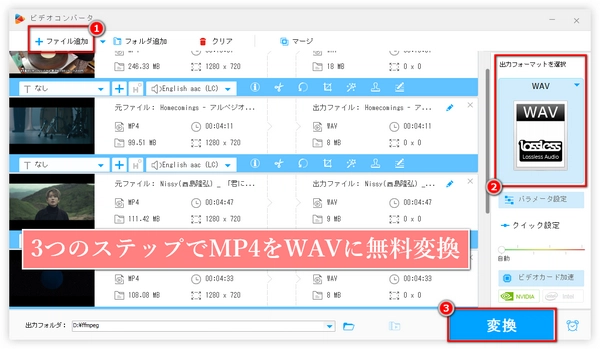
MP4動画ファイルからWAV音声を無料抽出したい?本文では、実際にテストした結果によって、様々なソフトの特徴をまとめ、利便性・安全性などから見たおすすめMP4をWAVに変換できるフリーソフトを紹介したいと思います。今すぐ好きなMP4 WAV変換フリーソフトを選びましょう。
対応OS:Windows 11/10/8/7/Vista/...
WonderFox HD Video Converter Factory Proの体験版は、たった3つのステップでMP4動画からWAV音声を抽出できる初心者向けのMP4 WAV変換フリーソフトです。MP4ファイルの情報をもとに、出力するWAVファイルの各種パラメータを最適な値に自動調整できるパラメータ自動設定機能を内蔵しているので、パラメータの調整方法がわからなくても全然心配する必要はないです。もちろん、エンコーダ/ビットレート/サンプルレート/チャンネル/ボリュームなど、出力ファイルのさまざまなパラメータを手動的に変更でき、ファイルを結合/カットすることも可能です。WAVのほか、数百種類の動画/音楽出力形式が用意されています。また、このMP4 WAV変換フリーソフトの動画ダウンロード機能を「変換」機能と連携して使えば、YouTube/ニコニコ動画/FC2など500以上の動画共有サイトから動画をダウンロードし、MP4/WAVなど多くの一般的な動画/音楽形式に無料で変換することが可能です。そのほか、GIF作成、録画、録音など、便利な機能も搭載しています。
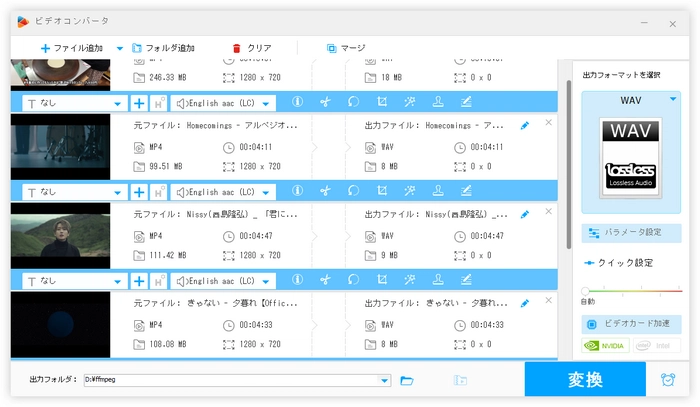
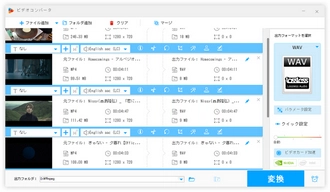
対応OS:Windows
XRECODE 3は、WAVに加え、MP4動画ファイルからMP3/MP2/Ogg/WMA/FLAC/WavPack/W64/RF64/DTS/Opus/ALAC/AC3/AIFF/M4A/AAC/Nero/SWF/TAK/APE/MPC/OFR/オーディオ ブック/TTA/RAW/DSD/U-Law/A-Lawへの変換をサポートする強力なMP4 WAV変換フリーソフトです。MP4ファイルがソフトに一括取り込まれると、ファイルサイズ/コーデック/再生時間/チャンネル/ビットレート(ビットレートフォーマット)/サンプルレート/BPS/ステータスなどの情報は自動的に解析されて表示されます。また、複数のタスクシーケンスの作成、メタデータ/タグの編集、ファイルの結合/分割、音量の正規化、テンポの調整、音楽のフェードイン/アウト、無音部分の除去などの実用性の高く便利な機能を持っています。ただし、30日間の無料体験期間後にこのMP4 WAV変換フリーソフトを継続して使用する場合、購入が必要な場合があります。
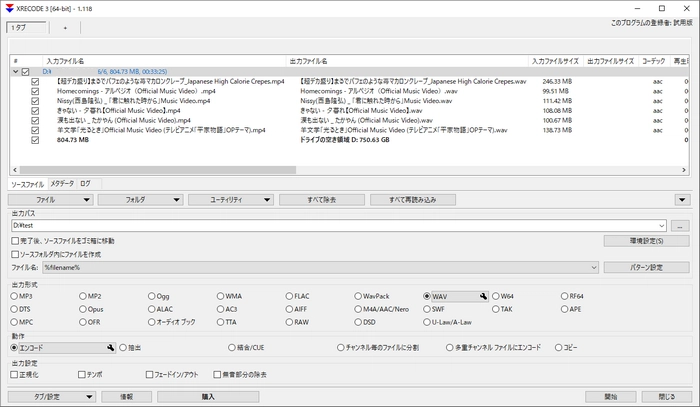
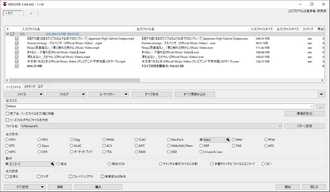
対応OS:64ビットおよび32ビットのWindows 10/XP/Vista/7/8/8.1/11、Mac OS X 10.5 以降、Android 2.3.3以降
Switch 音声ファイル変換ソフトは軽量で強力なMP4 WAV変換フリーソフトソフトで、MP4動画ファイルをWAV音楽ファイルに高速で無料変換でき、バッチ変換もサポートします。タグやメタデータの編集、音量調整、ノイズ削減、音量正規化、クリック・ポップ音削減、ダイナミックレンジ圧縮などの実用性の高い機能も搭載しています。変換を開始する前に、エンコーダ、チャンネル、サンプルレート、サンプルサイズなどのパラメータを設定することができます。変換が完了したら、FacebookやTwitterなどのソーシャルプラットフォームに直接共有することができます。このMP4 WAV変換フリーソフトの無料版にはいくつかの制限がありますが、日常的に使うには十分だと思います。
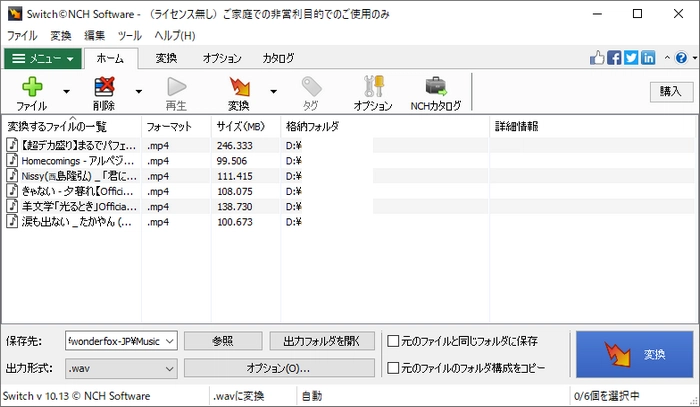

対応OS:Windows
Helium Converterは、無料でMP4をWAVに変換できることに加え、幅広い音楽フォーマット間の相互変換をサポートする多機能MP4 WAV変換フリーソフトです。ボリュームの正規化、エンコーダの変更、メタデータ・タグの編集に対応しています。使い方はとても簡単で、変換したいファイルを選択して取り込み、出力フォルダを選択(入力ファイルが保存されているフォルダに直接設定可能)、エンコーダ/出力フォーマットなどを選択すると変換を開始できます。MP4ファイルをソフトに追加すれば、ファイルの詳細を表示・確認することができます。このMP4 WAV変換フリーソフトの機能はそれほど多くないですが、シンプルなGUIと簡単な操作方法のおかげで、ほとんどの基本的な変換ニーズを十分に満たすことができます。

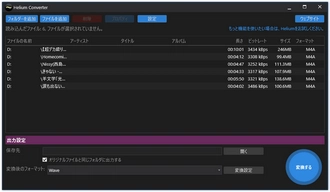
対応OS:Windows
「WonderFox DVD Video Converter」は、DVD・動画・音楽を高速・高品質に変換できる多機能ソフトで、「MP4 WAV変換フリーソフト」として使え、体験版は無料でダウンロードできます。500以上のフォーマットに対応しており、MP4からWAVに変換するだけでなく、他の形式にも変換できます。動画の品質を劣化させずに、小さいサイズで高品質な音声ファイルを出力できます。最新の加速技術によって、エンコードの速度を最大25倍上げられます。簡単な操作で、切り取ったり、結合したり、音量を調整したりできます。
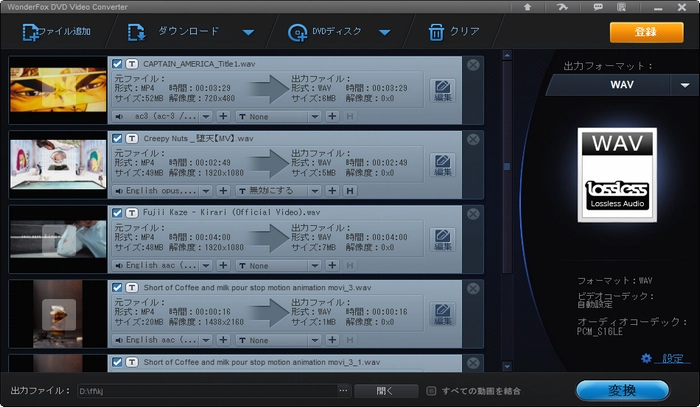
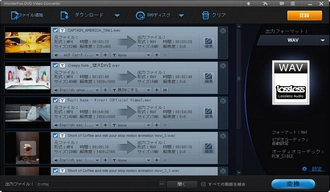
対応OS:Windows
このMP4 WAV変換フリーソフトは無料でMP4をWAVに変換しながら、出力ファイルのビットレート(8kbpsから320kbpsまで)とサンプルレート(8kHzから48kHzまで)を設定することができます。GUIは超シンプルで、無駄な部分が一切ないです。使い方も超簡単で、変換したいMP4ファイルを変換ウィンドウにドラッグすれば、すぐに変換が始まります(そのため、ドラッグする前に出力ファイル形式/ビットレート/サンプルレートを設定しておくとよいと思う)。ただし、このMP4 WAV変換フリーソフトは非常に使いやすく、サイズも小さい(解凍後わずか20MB)ですが、変換時にファイルの一部が失われたり、変換後にビットレートがおかしくなったりするなどのバグが発生することがあります。
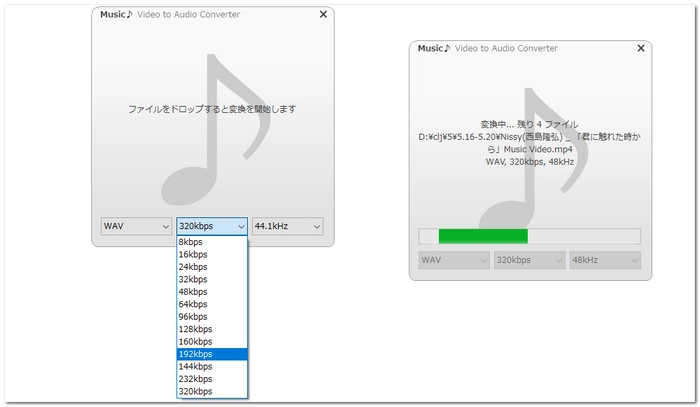
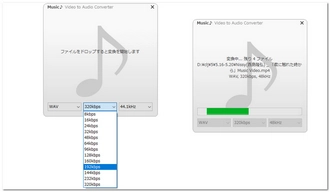
対応OS:Linux、Mac OS X、Windows、BSD、Solarisなど
FFmpegは、超強力なオープンソースのMP4 WAV変換フリーソフトです。使い方は決して簡単だと言えなくても、しかもCUIソフトであるためインストール後に様々な環境設定が必要ですが、機能が非常に多くて強力なので、使い方を身につけるなら意義はあります(実は、多くの動画・音楽フォーマットの変換・編集ツールがFFmpegをベースにして開発された)。つまり、このMP4 WAV変換フリーソフトをうまく活用できるなら、動画・音楽のエンコード・デコード・フォーマット変換・パラメータ設定・基本的な編集などに関する問題をほとんど解決できるようになります。
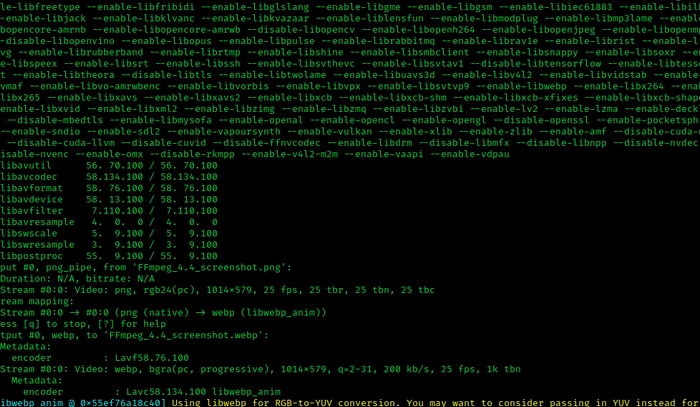
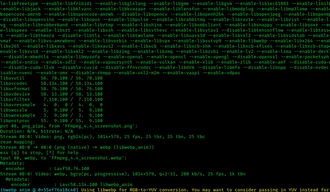
対応OS:Windows
えこでこツールはインストール不要(解凍するだけで使用可能)で、高速かつ簡単に使用できるMP4 WAV変換フリーソフトです。簡単なパラメータを設定した後、ワンクリックでMP4をWAVなどに変換できる(ファイルを変換ウィンドウにドラッグすると自動的に開始される)ので、初心者でも安心して使用できます。音質の改善や低減、音量の変更が可能ですが、チャンネルを多く持っているファイルを変換する場合、音質が劣化する可能性があります。変換が完了すると、このMP4 WAV変換フリーソフトは自動的に終了します。
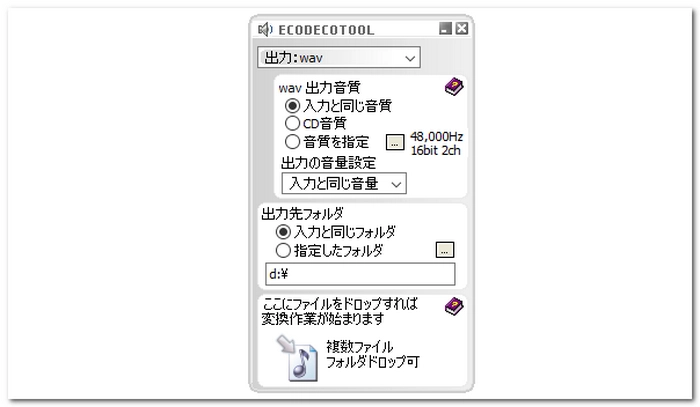
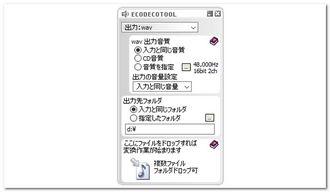
安全性・安定性・利便性が高く、変換速度が速く、元のMP4ファイルの情報を基に出力WAVファイルのパラメータを自動的に設定できるので、WonderFox HD Video Converter Factory Proは最も推奨したいMP4 WAV変換フリーソフトです。次、このMP4 WAV変換フリーソフトの使い方を詳しく説明いたします。始める前に、体験版を無料ダウンロード無料ダウンロードしてインストールしてください。
ステップ1、MP4 WAV変換フリーソフトにファイルを追加
①MP4 WAV変換フリーソフトWonderFox HD Video Converter Factory Proを立ち上げます
②メイン画面の「変換」をクリックし、動画変換画面に入ります
③MP4ファイルを直接ソフトにドラッグするか、変換画面の左上にある「+ファイル追加」ボタンをクリックし、MP4ファイルをMP4 WAV変換フリーソフトに追加します
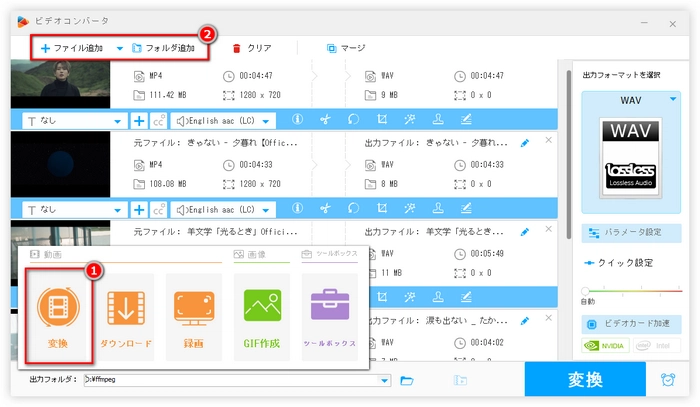
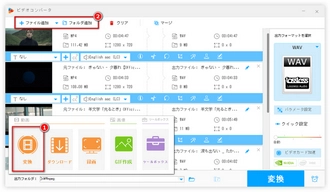
ステップ2、出力フォーマットとしてWAVを選択
①右側で「出力フォーマットを選択」をクリックします
②形式選択画面で「音楽」ボタンをクリックし、「WAV」を選択します
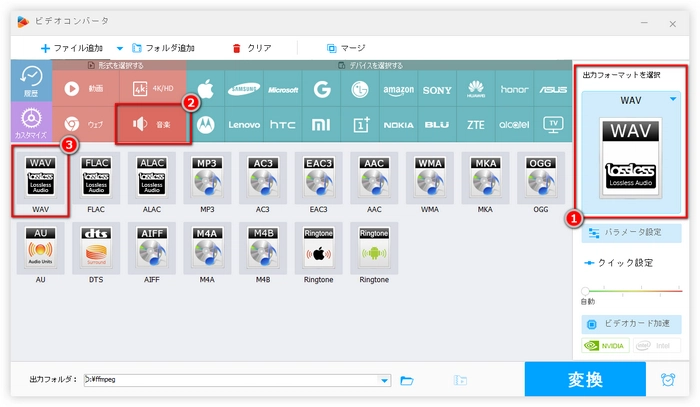
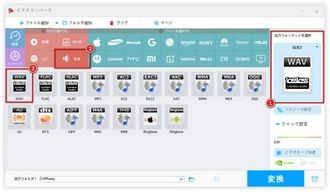
ステップ3、MP4をWAVに無料変換
①変換画面の下で「▼」ボタンをクリックし、出力フォルダを設定します
②必要があれば、「パラメータ」ボタンをクリックし、出力ファイルのビットレート・サンプリングレート・チャンネル・エンコーダ・音量を変更しましょう
ヒント:元のMP4ファイルの情報を基に出力WAVファイルのパラメータが自動的に設定されるのでパラメータをわざと設定しなくても全然大丈夫です
③右下で「変換」ボタンをクリックし、MP4 WAV変換フリーソフトでMP4ファイルをMP4に無料変換します
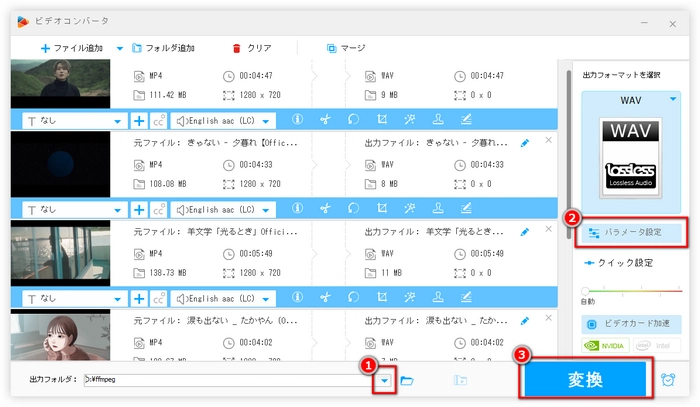
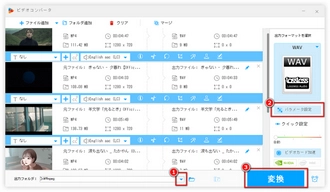
利用規約 | プライバシーポリシー | ライセンスポリシー | Copyright © 2009-2024 WonderFox Soft, Inc. All Rights Reserved.